Excel'de çoklu eğilim çizgileri nasıl eklenir (örnekle)
Çoğu zaman, birden çok serinin eğilimlerini özetlemek için Excel’deki bir grafiğe birden çok eğilim çizgisi eklemek isteyebilirsiniz.
Örneğin, iki farklı ürün satışının zaman içindeki eğilimini özetleyen çeşitli eğilim çizgilerinin yer aldığı aşağıdaki grafiği oluşturmak isteyebilirsiniz:
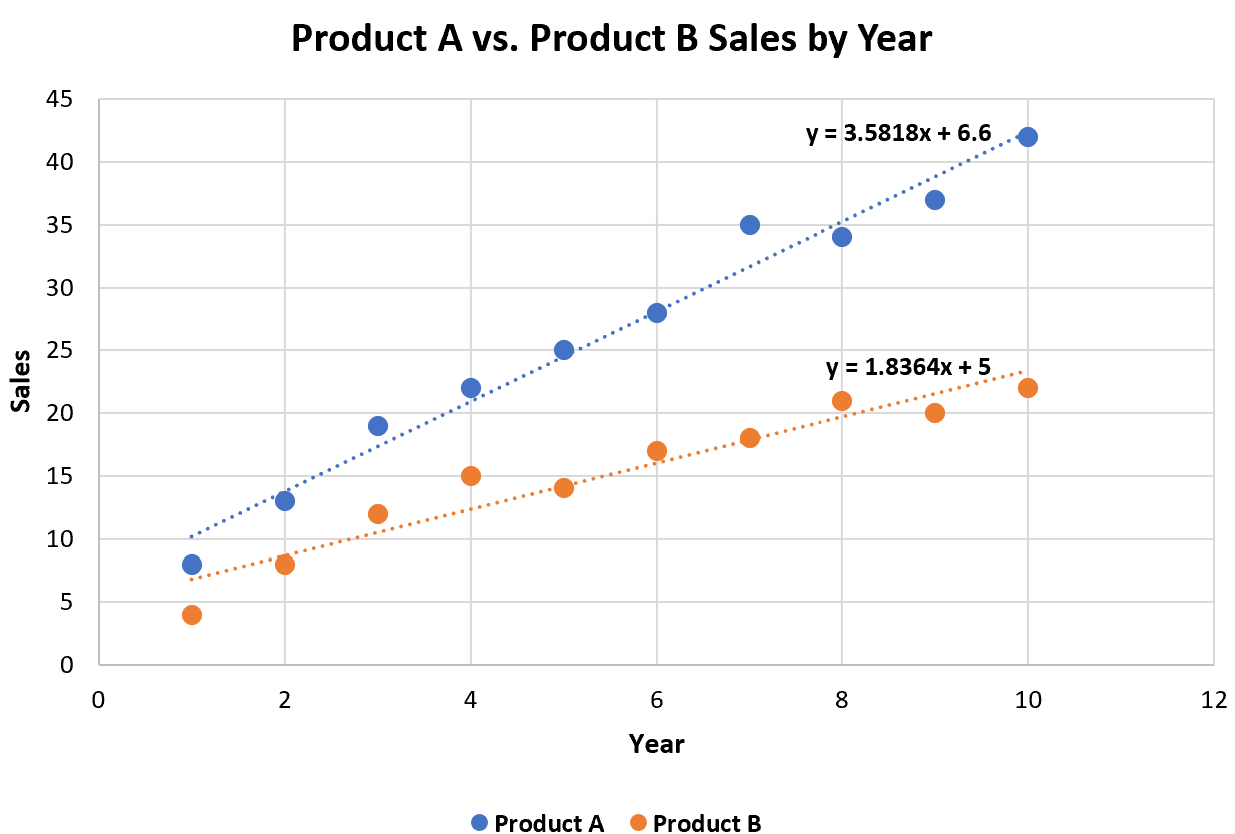
Aşağıdaki adım adım örnek, birden çok eğilim çizgisiyle bu tam grafiğin nasıl oluşturulacağını gösterir.
1. Adım: Verileri oluşturun
Öncelikle iki farklı ürünün 10 yıl üst üste toplam satışını gösteren aşağıdaki veri setini oluşturalım:
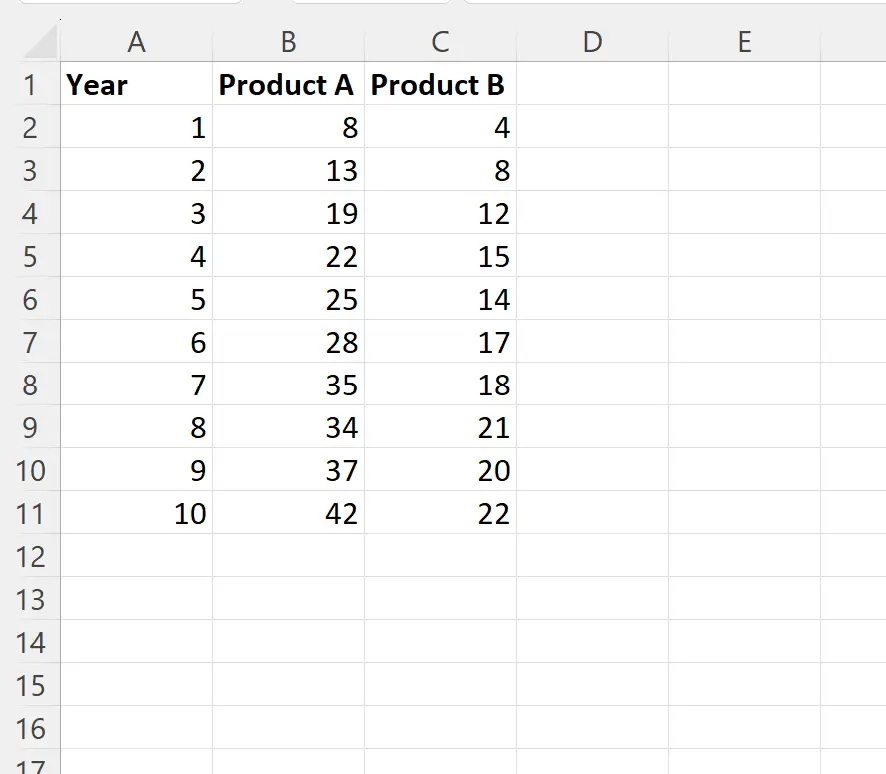
Adım 2: Nokta bulutunu ekleyin
Ardından, A1:C11 hücre aralığını vurgulayın, ardından üst şeritteki Ekle sekmesine tıklayın ve ardından Grafikler grubundaki Dağılım simgesine tıklayın:

Aşağıdaki nokta bulutu otomatik olarak görünecektir:
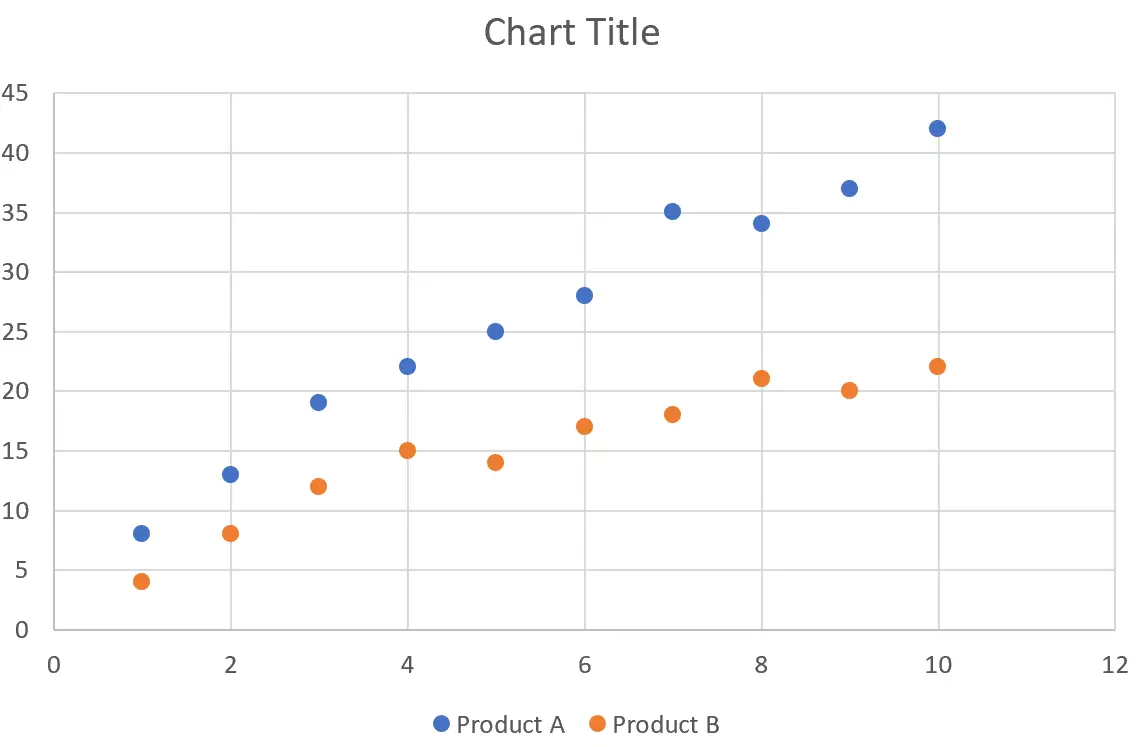
Mavi noktalar A ürününün yıllık satışlarını, turuncu noktalar ise B ürününün her yılki satışlarını temsil etmektedir.
Adım 3: Trend Çizgilerini Ekleyin
Daha sonra yol üzerindeki mavi noktalardan birine tıklayın.
Ardından grafiğin sağ üst köşesinde görünen küçük yeşil artı işaretini tıklayın, ardından Trend Çizgisi’nin yanındaki açılır oku tıklayın ve ardından Diğer Seçenekler’i tıklayın:
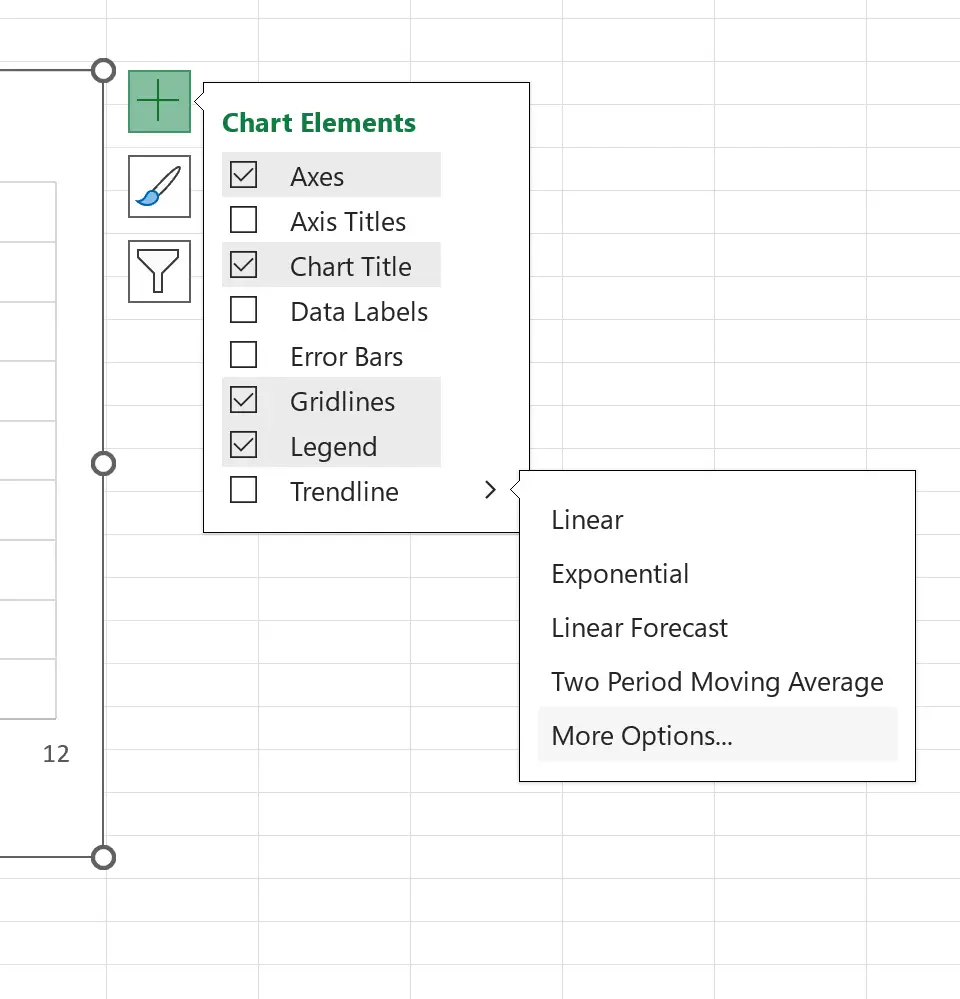
Görüntülenen Trend Çizgisini Biçimlendir panelinde Doğrusal’ın yanındaki düğmeye tıklayın ve ardından Denklemi grafikte göster’in yanındaki kutuyu işaretleyin:
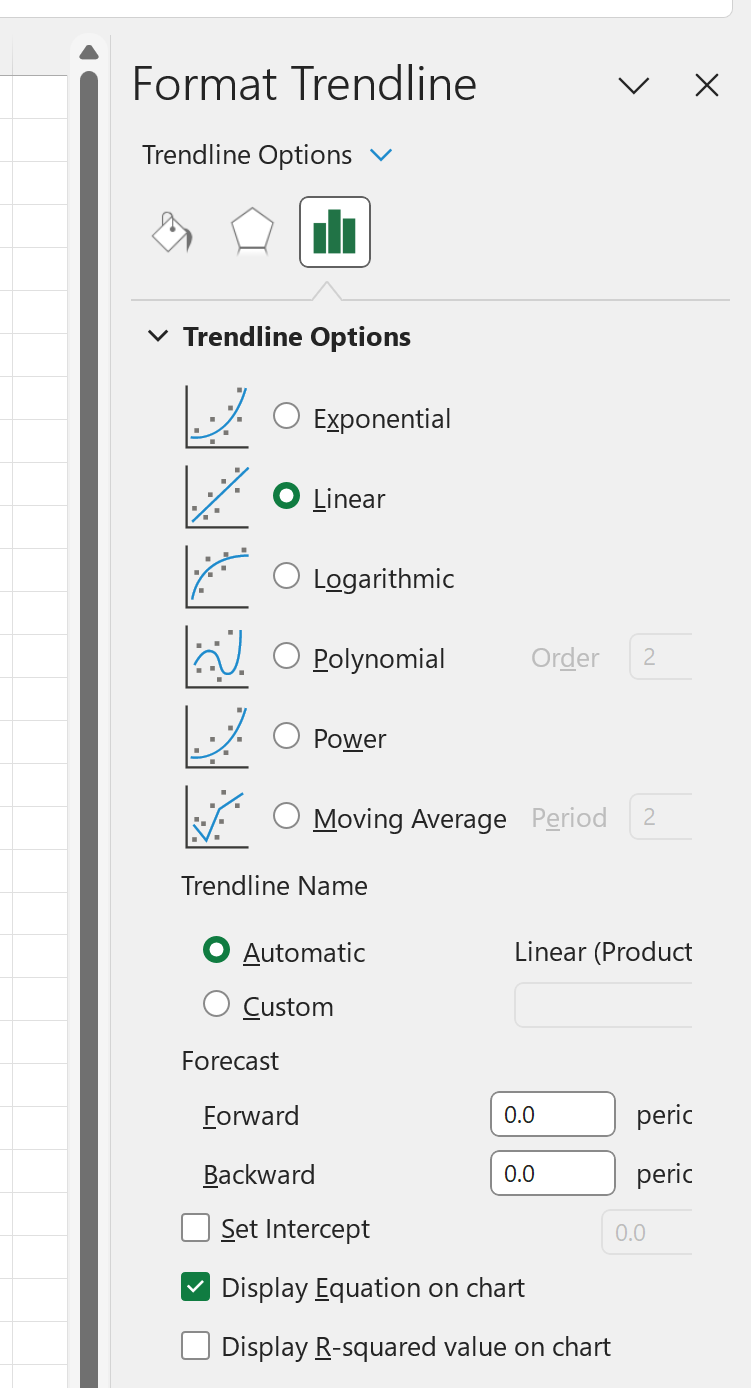
Aynı işlemi turuncu noktalar için de tekrarlayın.
Artık grafikte denklemleriyle birlikte iki trend çizgisi görüntülenecek:
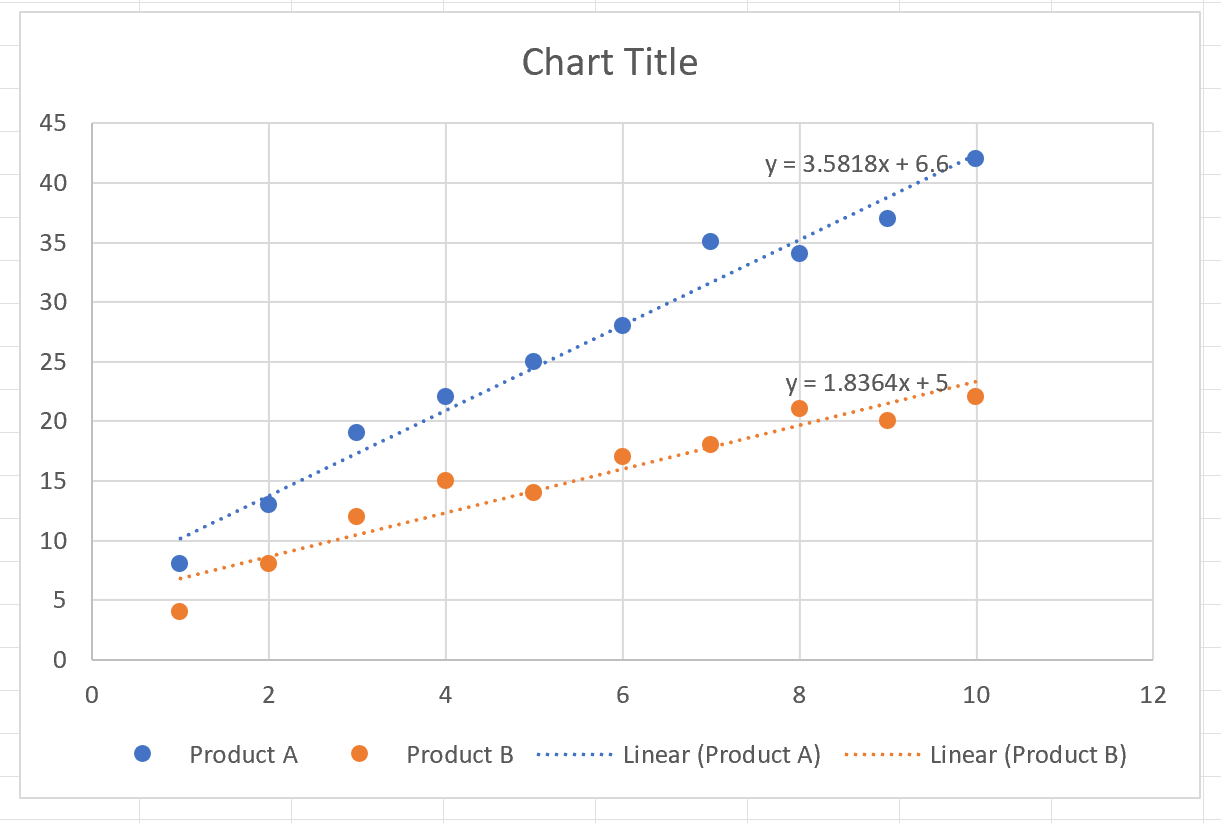
4. Adım: Grafiğin görünümünü özelleştirin
Son olarak, Doğrusal (Ürün A) ve Doğrusal (Ürün B) adlı açıklamadaki etiketlere tek tek tıklayın ve bunları silin.
Ardından özel bir grafik başlığı ekleyin, özel eksen etiketleri ekleyin ve okumayı kolaylaştırmak için trend çizgisi denklemlerinin yazı tipi rengini kalın yapın.
Final masası şöyle görünecek:
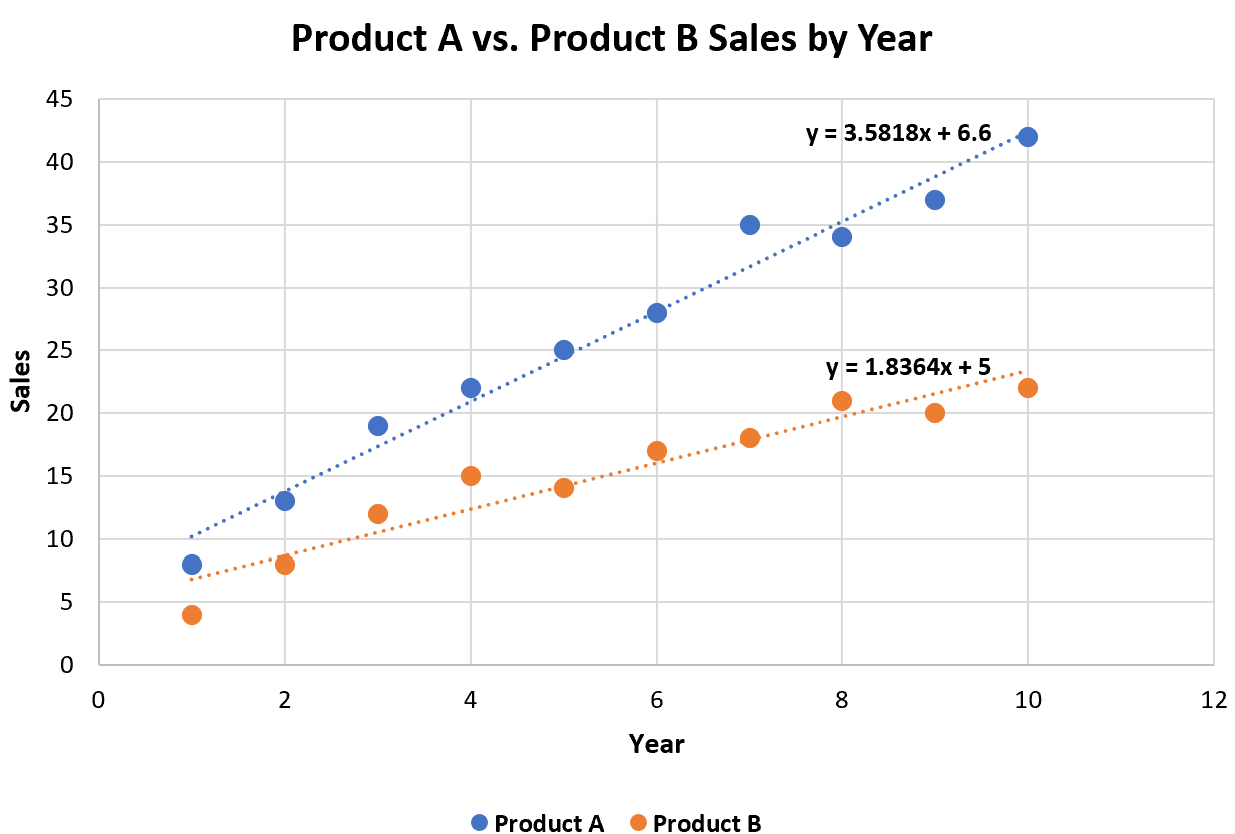
Ek kaynaklar
Aşağıdaki eğitimlerde Excel’deki diğer ortak görevlerin nasıl gerçekleştirileceği açıklanmaktadır:
Excel’de grafik olmadan trend çizgisi denklemi nasıl bulunur?
Excel’de Trend Çizgisinin Eğimi Nasıl Bulunur?
Excel’de ikinci dereceden bir eğilim çizgisi nasıl eklenir